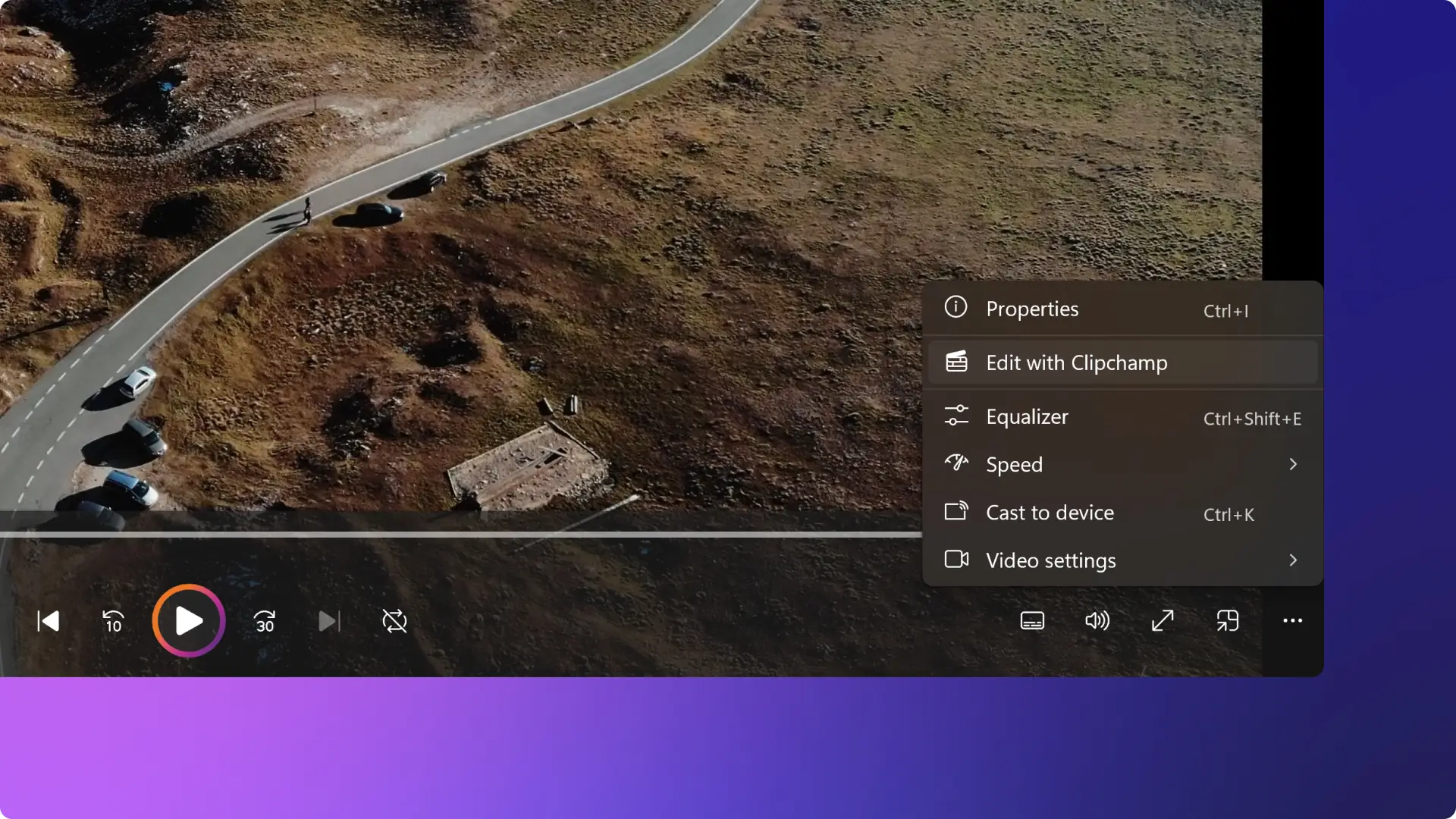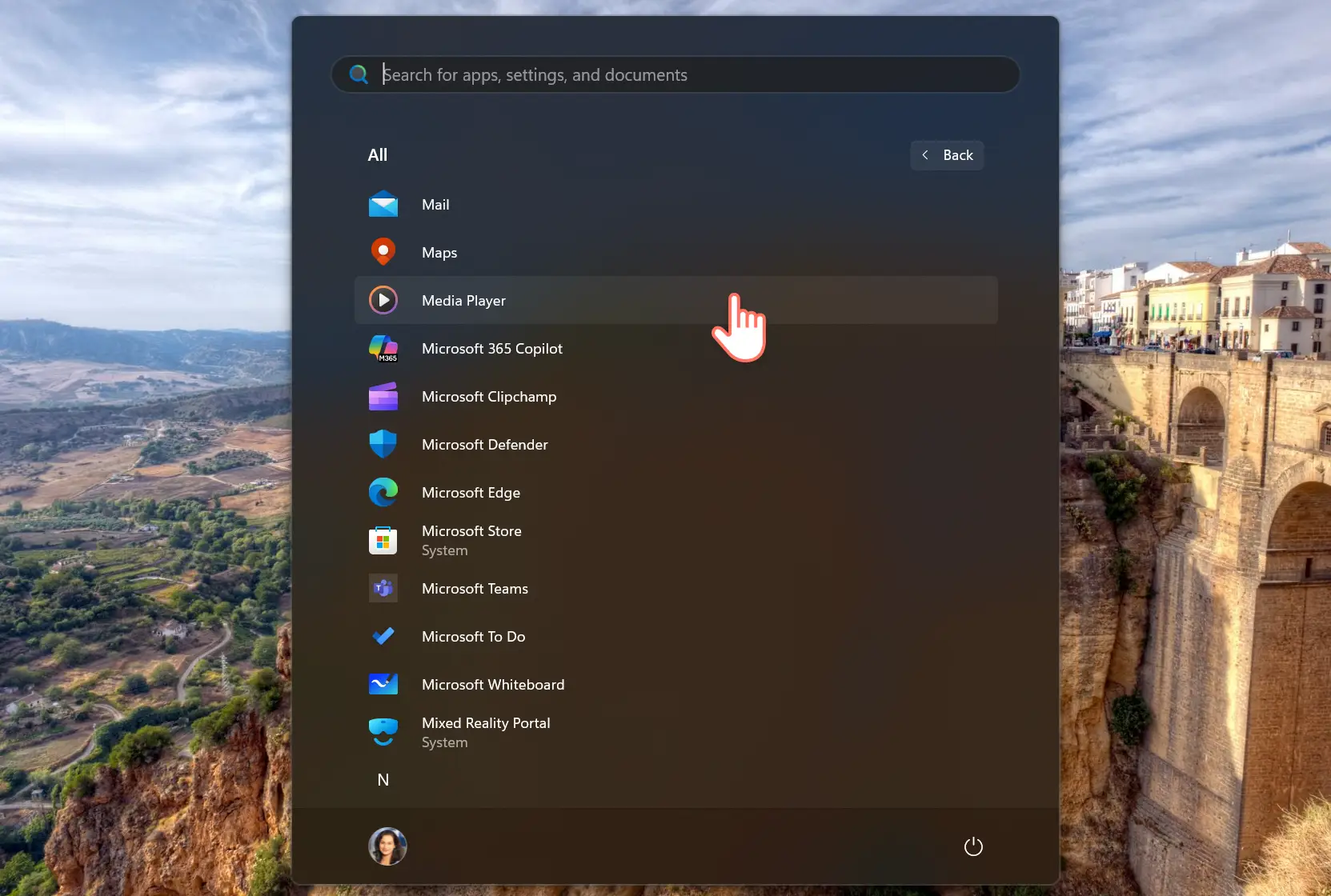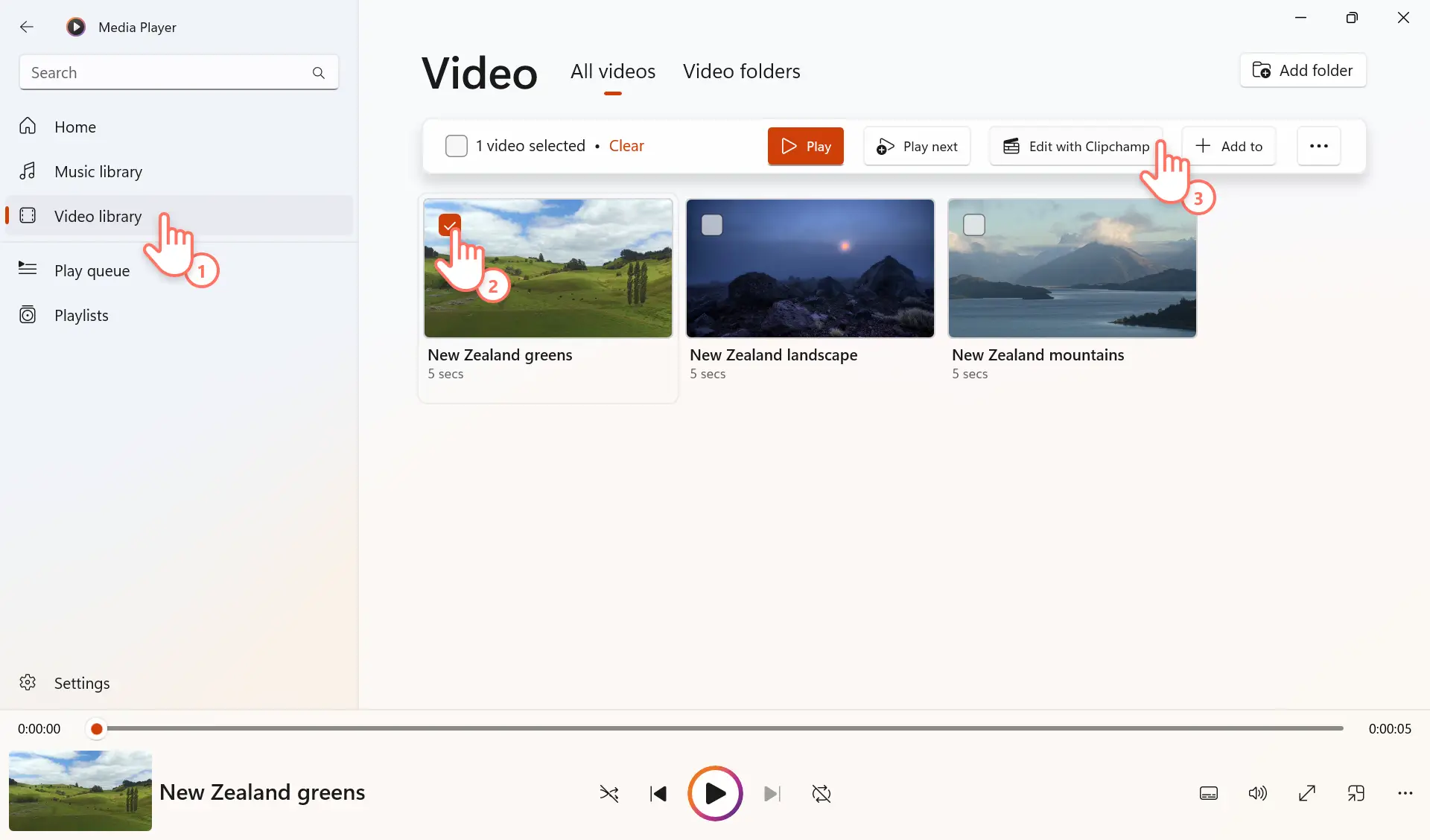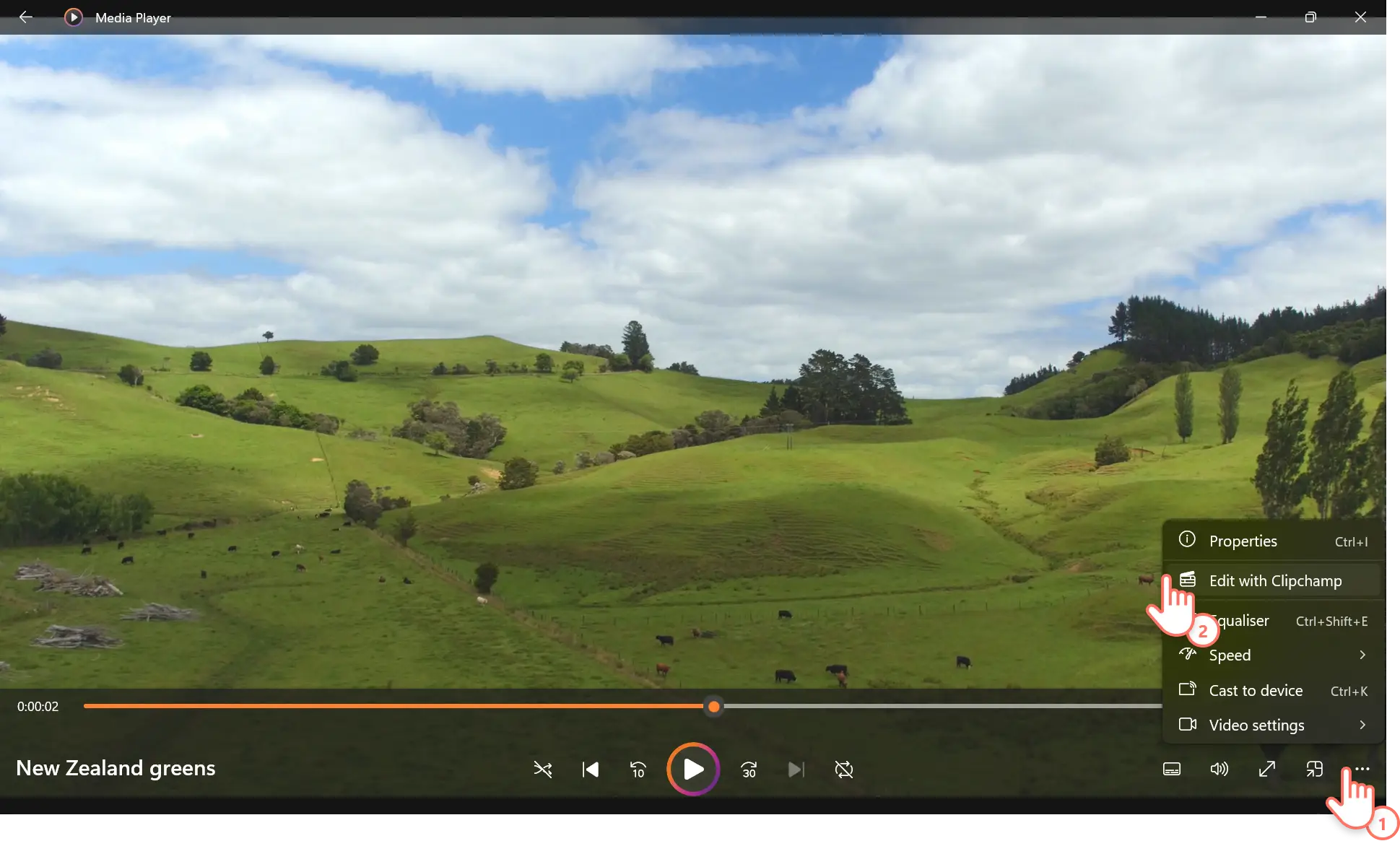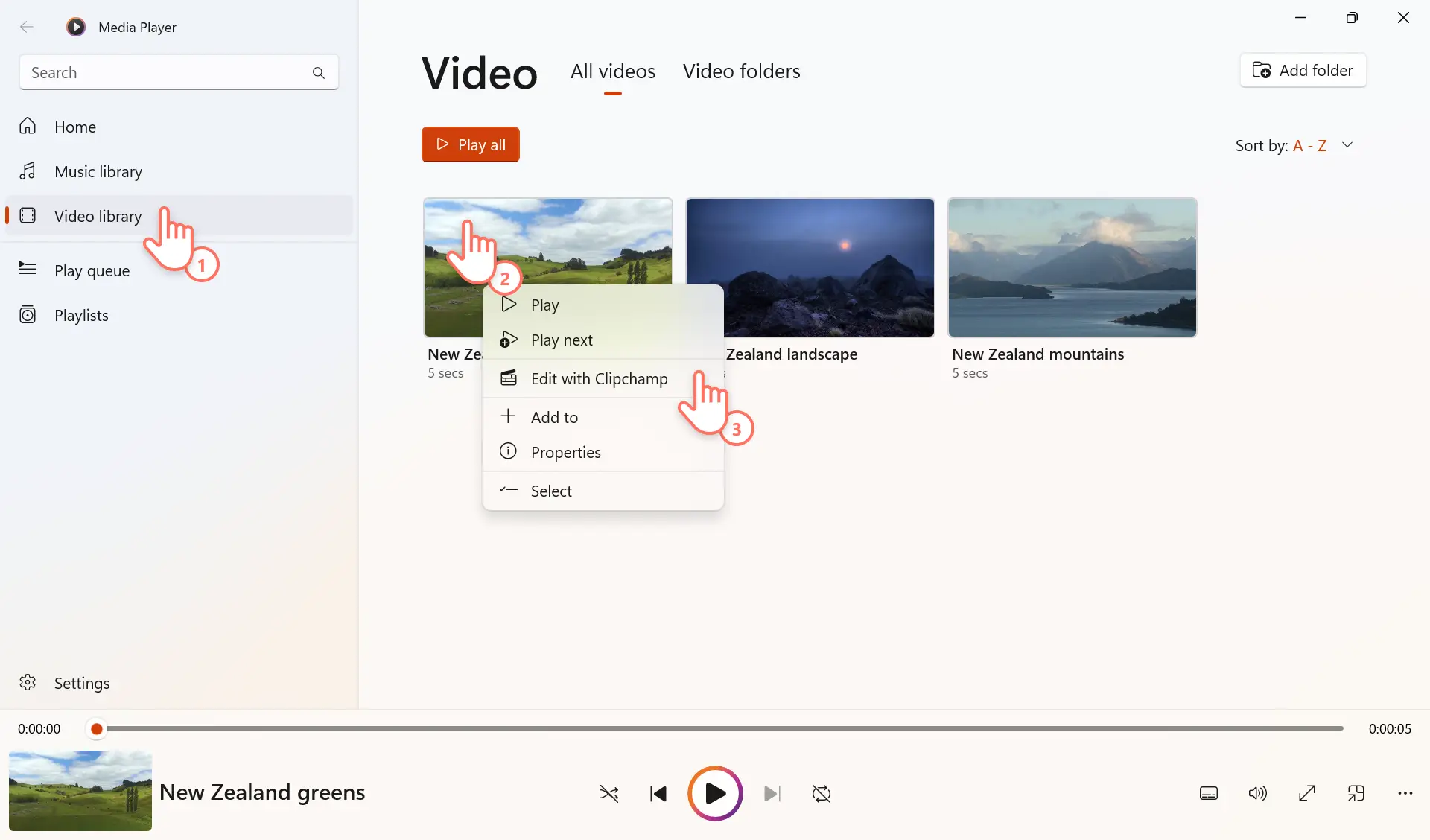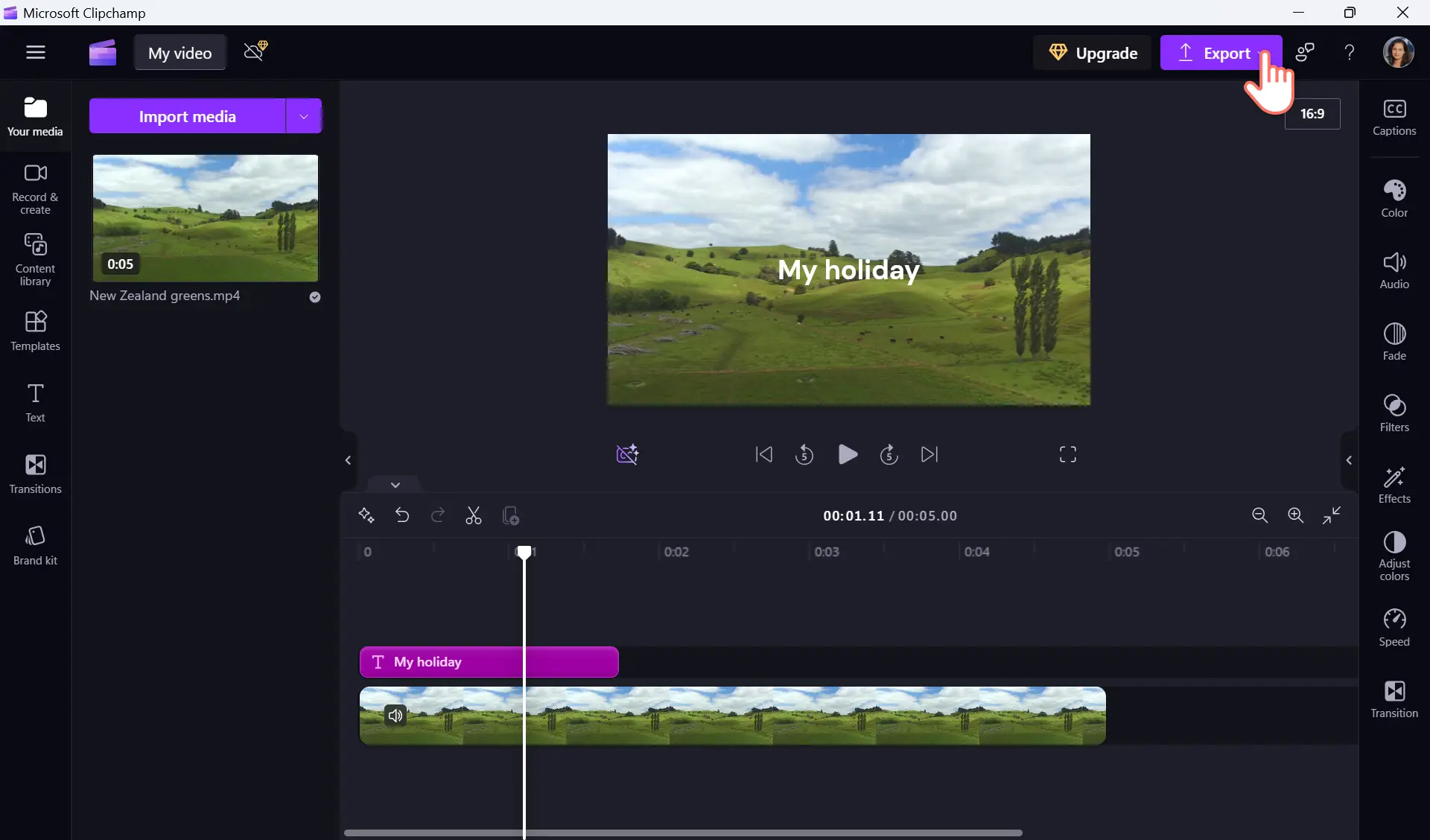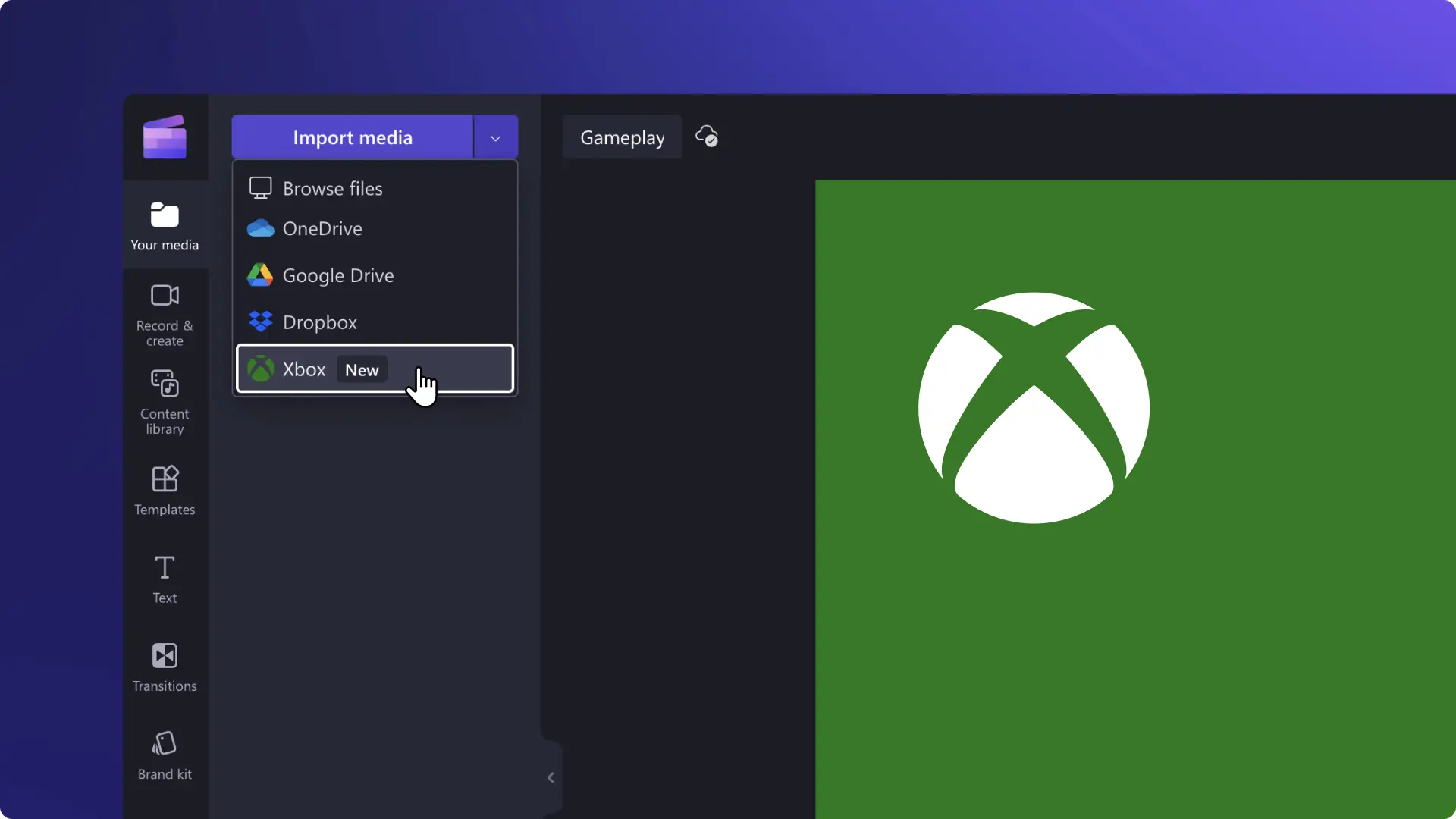Ενημέρωση! Τα στιγμιότυπα οθόνης σε αυτό το άρθρο προέρχονται από το Clipchamp για εταιρικούς λογαριασμούς και οι ίδιες αρχές ισχύουν για το Clipchamp για σχολικούς λογαριασμούς. Τα προγράμματα εκμάθησης για τον προσωπικό λογαριασμό Clipchamp μπορεί να διαφέρουν. Μάθετε περισσότερα.
Σε αυτήν τη σελίδα
Επεξεργαστείτε βίντεο από τη βιβλιοθήκη της Αναπαραγωγής πολυμέσων των Windows με λίγα κλικ μέσω του Clipchamp, το επίσημο πρόγραμμα επεξεργασίας βίντεο για τα Windows 11. Η χρήσιμη συντόμευση "επεξεργασία με Clipchamp" στα Windows 11 σας δίνει πρόσβαση σε έναν απλό αλλά ισχυρό πρόγραμμα επεξεργασίας βίντεο με δυνατότητα μεταφοράς και απόθεσης, όπου μπορείτε να περικόψετε βίντεο ή να μετατρέψετε τις φωτογραφίες και τα βίντεό σας από την Αναπαραγωγή πολυμέσων των Windows σε εκπληκτικά βίντεο παρουσίασης διαφανειών.
Έχετε τη δυνατότητα να εφαρμόσετε περαιτέρω εφέ βίντεο, να βελτιώσετε τον ήχο σας και να απολαύσετε εργαλεία επεξεργασίας βίντεο AI στο Clipchamp. Μάθετε πώς να χρησιμοποιείτε τη συντόμευση "Επεξεργασία με το Clipchamp" στα Windows 11, ώστε να συνθέσετε εκπληκτικά βίντεο.
Πώς να συνθέσετε βίντεο από την Αναπαραγωγή πολυμέσων των Windows
Βήμα 1.Ανοίξτε την Αναπαραγωγή πολυμέσων στη συσκευή Windows σας
Επιλέξτε το κουμπί "Έναρξη" των Windows και αναζητήστε την Αναπαραγωγή πολυμέσων των Windows, για να εκκινήσετε την εφαρμογή.
Βήμα 2.Άνοιγμα της "Βιβλιοθήκης βίντεο" στην Αναπαραγωγή πολυμέσων των Windows
Επιλέξτε την "Βιβλιοθήκη βίντεο" από την αριστερή πλαϊνή γραμμή της Αναπαραγωγής πολυμέσων των Windows. Στη συνέχεια, επιλέξτε "Όλα τα βίντεο", ώστε να προβάλετε σε προεπισκόπηση τις μικρογραφίες όλων των βίντεο στη συσκευή σας.
Υπάρχουν τρεις επιλογές για να ξεκινήσετε την επεξεργασία ενός βίντεο από την εν λόγω βιβλιοθήκη.
Επιλογή 1.Επεξεργασία μέσω του Clipchamp από την αρχική σελίδα της βιβλιοθήκης βίντεο
Επιλέξτε το βίντεο που θέλετε να χρησιμοποιήσετε, κάνοντας κλικ στο πλαίσιο ελέγχου.Θα εμφανιστεί ένας πίνακας ιδιοτήτων, ώστε να μπορείτε να αναπαράγετε το βίντεο και να προβάλετε άλλες ιδιότητες.Κάντε κλικ στο κουμπί "Επεξεργασία με το Clipchamp" για να ανοίξετε το βίντεο στο πρόγραμμα επεξεργασίας βίντεο.
Επιλογή 2.Επεξεργασία μέσω του Clipchamp από την προεπισκόπηση βίντεο
Κάντε διπλό κλικ για να ανοίξετε και να αναπαραγάγετε το βίντεο που θέλετε να επεξεργαστείτε. Κάντε κλικ στο εικονίδιο με τις τρεις τελείες για να αποκαλύψετε το μενού "Ιδιότητες". Επιλέξτε "Επεξεργασία με το Clipchamp" από το μενού για να ανοίξετε το βίντεο MP4 στο πρόγραμμα επεξεργασίας βίντεο.
Επιλογή 3.Κάντε δεξί κλικ στην επιλογή "Επεξεργασία με το Clipchamp"
Ανοίξτε τη βιβλιοθήκη "Όλα τα βίντεο". Στη συνέχεια, κάντε κλικ στο εικονίδιο με τις τρεις τελείες για να αποκαλύψετε το μενού "Ιδιότητες". Από το μενού, επιλέξτε "Επεξεργασία με το Clipchamp", για να ανοίξετε το βίντεο στο πρόγραμμα επεξεργασίας βίντεο.
Βήμα 3.Αρχίστε να επεξεργάζεστε στο βίντεό σας στην εφαρμογή Clipchamp των Windows App
Η εφαρμογή Clipchamp των Windows θα προσθέσει αυτόματα το βίντεό σας στην καρτέλα πολυμέσων.Προβείτε σε μεταφορά και απόθεση αυτού του βίντεο στη λωρίδα χρόνου.Στη συνέχεια, αποκόψτε το βίντεο μετακινώντας τις λαβές αποκοπής ή προσθέστε κείμενο, αυτοκόλλητα και μουσική υπόκρουση.Μπορείτε επίσης να ανεβάσετε περισσότερα στοιχεία βίντεο για να δημιουργήσετε ένα βίντεο παρουσίασης διαφανειών. Όταν είστε έτοιμοι να αποθηκεύσετε το βίντεό σας, επιλέξτε το κουμπί "Εξαγωγή" και μια ανάλυση βίντεο.
Μάθετε περισσότερα για το Clipchamp στα Windows 11
Το Clipchamp εντάχθηκε στην οικογένεια της Microsoft για να δώσει σε κάθε χρήστη τη δυνατότητα να δημιουργεί εκπληκτικά βίντεο.Αυτό το online πρόγραμμα επεξεργασίας βίντεο είναι το επίσημο πρόγραμμα επεξεργασίας βίντεο των Windows 11, επειδή είναι φιλικό προς τον χρήστη και γεμάτο έξυπνες συντομεύσεις που βοηθούν οποιονδήποτε να δημιουργήσει γρήγορα βίντεο.Εξερευνήστε πώς να ξεκινήσετε την επεξεργασία με μερικές από τις αγαπημένες δυνατότητες.
Επεξεργασία με πολυμέσα αρχείου και πρότυπα βίντεο
Εξερευνήστε μια ευρεία γκάμα από στοιχεία χωρίς υποχρέωση καταβολής δικαιωμάτων εκμετάλλευσης σε διάφορες κατηγορίες βίντεο και εικόνας, όπως τοπία, τεχνολογία, παιχνίδια και άλλα, ώστε να συνθέσετε ένα βίντεο από το μηδέν ή να αρχίσετε να προσαρμόζετε εκπληκτικά πρότυπα βίντεο για τα κοινωνικά μέσα ή την εργασία.
Προσθήκη κινούμενων σχεδίων κειμένου και αυτοκόλλητων
Αυξήστε την αλληλεπίδραση του βίντεό σας με κινούμενα σχέδια κειμένου και αυτοκόλλητα. Ανεβάστε τα δικά σας γραφικά ή χρησιμοποιήστε τη συλλογή μας από γνήσια αυτοκόλλητα στην βιβλιοθήκη περιεχομένου.
Προσθήκη αφηγήσεων και υπότιτλων AI
Δημιουργήστε ελκυστικά βίντεο με ευκολία παρακολούθησης μέσω του προγράμματος δημιουργίας αφηγήσεων AI και του αυτόματου προγράμματος δημιουργίας υπότιτλων. Δημιουργήστε ρεαλιστικές αφηγήσεις χρησιμοποιώντας κείμενο σε ομιλία και εξασφαλίστε προσβασιμότητα μέσω υπότιτλων σε διάφορες γλώσσες.
Ανακαλύψτε τι μπορεί να κάνει το Clipchamp για εσάς.
Συνήθεις ερωτήσεις
Can I access Microsoft Clipchamp on Windows 11?
Yes, the Microsoft Clipchamp Windows app is available on all Windows 11 devices.
Does Windows 10 have a video editing tool?
Edit videos with Microsoft Clipchamp on a Windows 10 device after downloading it from the Microsoft Store. A browser-based version of Clipchamp can also be accessed by typing https://app.clipchamp.com/ in Microsoft Edge or Google Chrome.
Is there a way to trim video in Windows Media Player?
Select the video clip that you would like to trim, then select the edit with Clipchamp shortcut to start trimming a video.
Έχουν τα βίντεο Clipchamp υδατογράφημα;
Δεν υπάρχουν υδατογραφήματα στα εξαγόμενα βίντεο εάν χρησιμοποιείτε τα προσωπικά σας στοιχεία μέσων ή δωρεάν στοιχεία από τη βιβλιοθήκη αρχείου του Clipchamp.
Θα υπάρχει υδατογράφημα στο αποθηκευμένο βίντεό σας εάν προσθέσετε premium στοιχεία του αρχείου ή μια δυνατότητα που δεν περιλαμβάνεται στο δωρεάν πρόγραμμα, όπως το κιτ επωνυμίας. Μπορείτε να αφαιρέσετε το υδατογράφημα έπειτα από αναβάθμιση σε premium πρόγραμμα, το οποίο περιλαμβάνει την επί πληρωμή δυνατότητα. Θα δείτε μια ειδοποίηση στο Clipchamp αν το βίντεό σας περιέχει δυνατότητες επί πληρωμή που δεν περιλαμβάνονται στο πρόγραμμα που χρησιμοποιείτε. Σε μια τέτοια περίπτωση, θα εμφανιστούν επιλογές για τον τρόπο εξαγωγής με ή χωρίς υδατογράφημα.
Τώρα που πλέον γνωρίζετε πώς να επεξεργαστείτε βίντεο στην Αναπαραγωγή πολυμέσων των Windows, μπορείτε να εξερευνήσετε πώς να χρησιμοποιήσετε το Clipchamp στην εφαρμογή Φωτογραφίες Microsoft.
Όταν είστε έτοιμοι, ξεκινήστε με το πρόγραμμα επεξεργασίας βίντεο του Clipchamp ή κατεβάστε την εφαρμογή Microsoft Clipchamp για τα Windows.